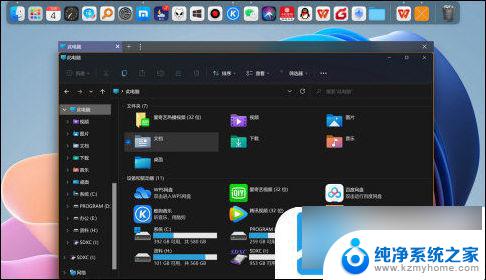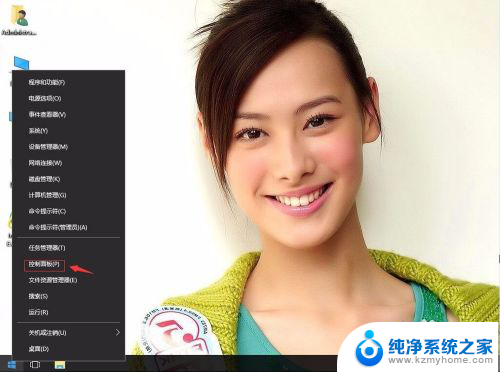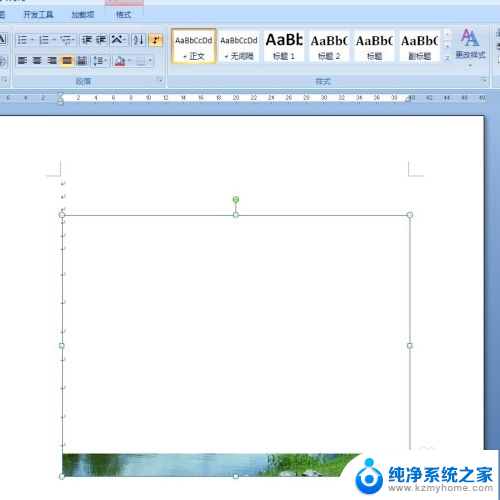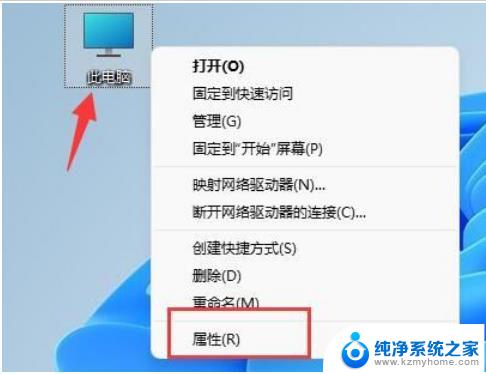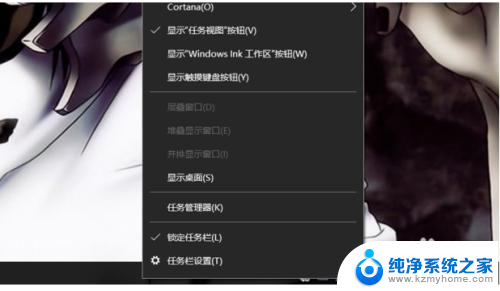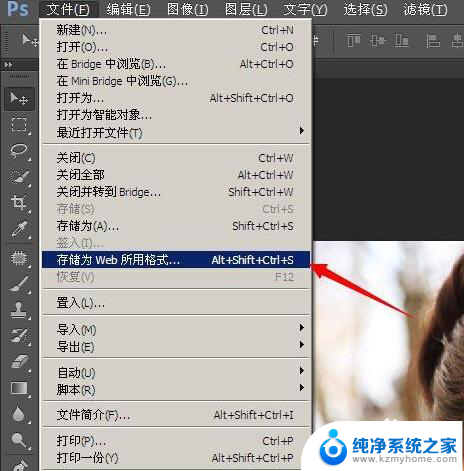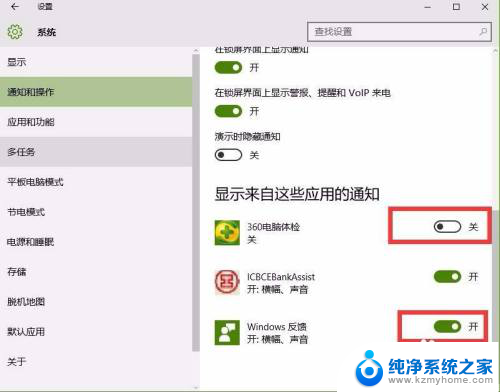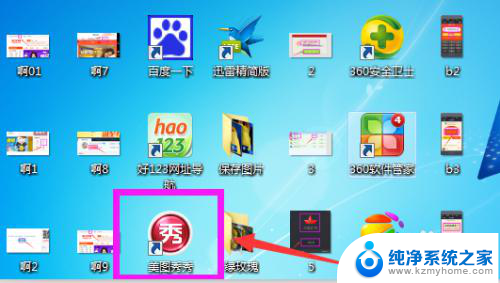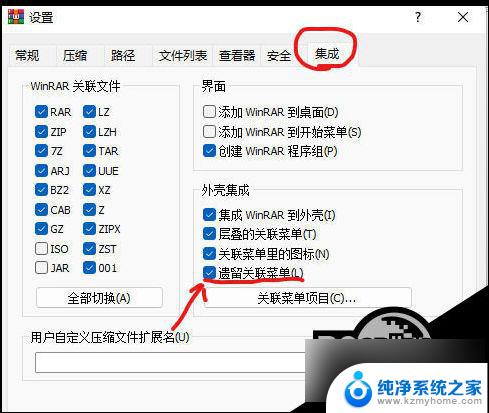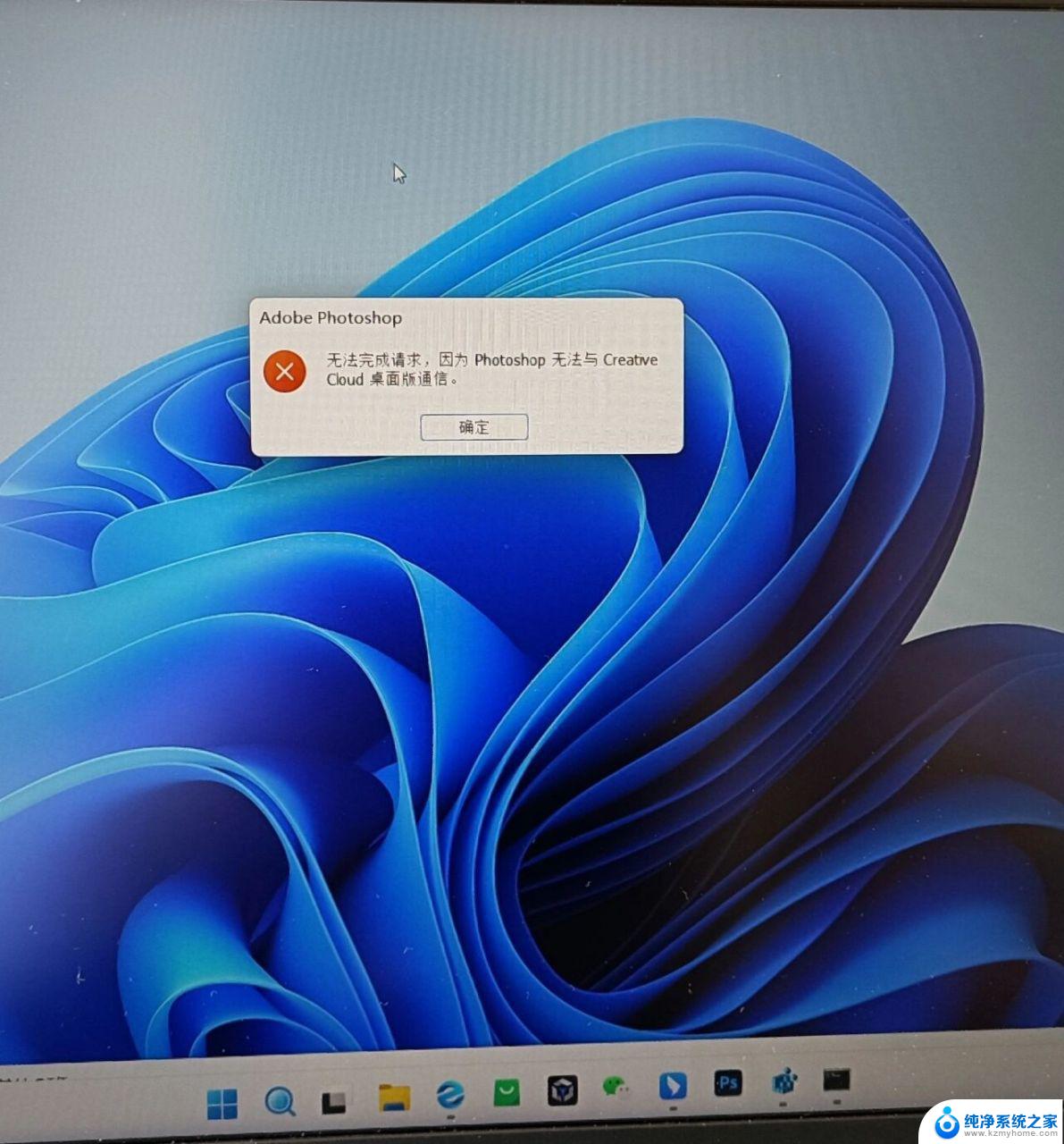win11照片不显示缩略图 Win11电脑图片预览缩略图显示不出来怎么处理
更新时间:2024-05-05 10:33:46作者:kzmyhome
Win11系统中出现照片预览缩略图无法显示的问题,可能是由于系统设置或软件冲突引起的,为了解决这一问题,我们可以尝试重新设置系统默认程序、清理缩略图缓存,或者更新显卡驱动程序等方法来修复。如果以上方法无效,建议及时联系技术支持或专业人士进行进一步处理,以确保电脑正常运行。
步骤如下:
1.首先点击桌面的文件图标,打开文件资源管理器。

2.打开后,点击红框中的【…】

3.点击【选项】
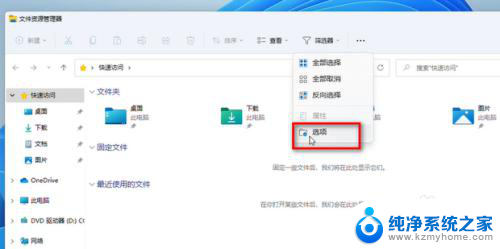
4.点击【查看】
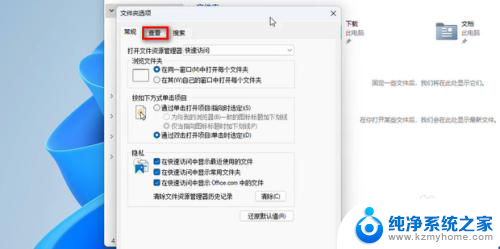
5.将【始终显示图标,从不显示缩略图】前面的【√】给点掉。
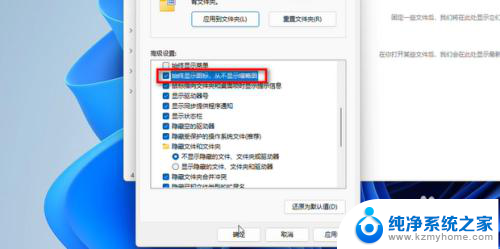
6.点掉后,点击【确定】即可。
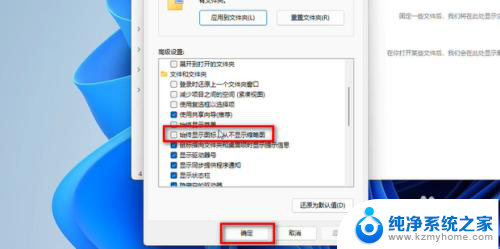
7.如图所示,这样就显示缩略图了。
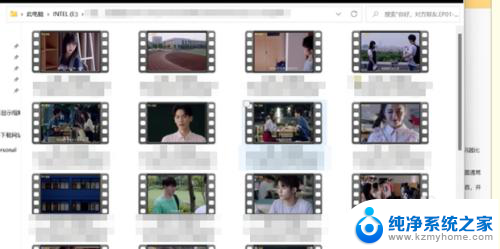
以上就是Win11照片不显示缩略图的全部内容,不清楚的用户可以参考以上步骤进行操作,希望能对大家有所帮助。